Obsah
Je váš počítač zablokován a na obrazovce se zobrazuje zpráva "Pozor. Váš počítač je zablokován, protože porušujete autorská práva a související zákony..."? V tom případě jste byli infikováni trojským koněm, dříve známým jako virus FBI nebo policejní virus Ukash či MoneyPak. Stejně jako všechny předchozí verze tohoto viru, trojský kůň blokuje počítačové systémy a žádá infikované uživatele počítačů, aby zaplatilipokuta 100, 200 nebo 300 dolarů za odblokování počítače, protože porušují "autorská práva" nebo distribuují pornografický materiál.
Stejně jako u předchozích verzí tohoto ransomwarového viru se falešná varovná zpráva zdá být skutečná, protože zobrazuje vaši polohu, IP adresu a vaši vlastní fotografii (nebo video) zachycenou webovou kamerou.
Všimněte si, že falešná výstražná zpráva, která je s tímto virem dodávána, není spojena s vládou ani s policejním či justičním oddělením.

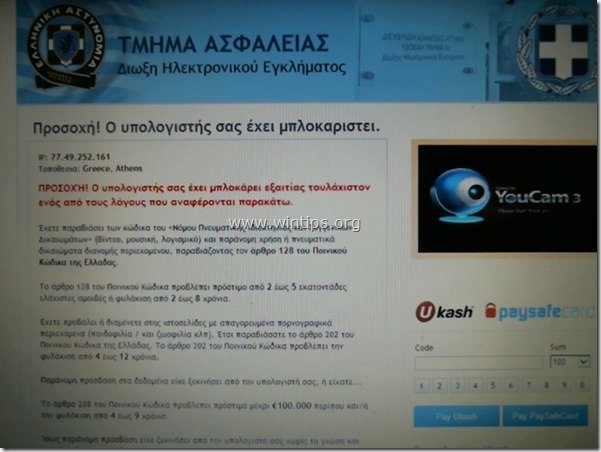
Nejnovější verze tohoto ransomwarového viru nelze odstranit pomocí předchozích metod odstraňování:
Předchozí metody odstranění použité pro "Police Virus (Your PC is blocked):
Odstranění viru FBI Metoda 1: Nouzový režim s příkazovým řádkem.
Odstranění viru FBI Metoda 2: Nouzový režim s příkazovým řádkem a obnovení systému
Odstranění viru FBI Metoda 3: Spusťte počítač pomocí Hirenova zaváděcího CD a spusťte program RogueKiller.
Pokud chcete počítač vyčistit od všech verzí viru Police Ukash, Paysafecard nebo MoneyPak, postupujte podle následujících kroků:
Jak dezinfikovat a odblokovat počítač od nejnovější varianty viru FBI Police Ukash nebo MoneyPak (pokyny k odstranění) :
Krok 1. Stáhněte a vypalte "Hiren's BootCD" na optický disk.
1. Z jiného počítače, ke stažení " Hiren's BootCD " .
( Hiren's BootCD Download page: http://www.hirensbootcd.org/download/
Posuňte stránku dolů a klikněte na " Hirens.BootCD.15.2.zip " )

2. Klikněte pravým tlačítkem myši na " Hirens.BootCD.15.2.zip " a rozbalte jej.

3. Uvnitř “ Hirens.BootCD.15.2 ", najděte složku " Hiren's.BootCD.15.2.ISO " soubor s obrazem disku a vypálit na CD.

Krok 2: Spusťte infikovaný počítač pomocí Hirens.BootCD.
1. Vyjměte CD z čistého počítače a vložte ji do jednotky CDROM infikovaného počítače.
2. Restartujte (resetujte) infikovaný počítač a nabootujte z jednotky CD/DVD (Hirenovo CD).*
Upozornění*: Nejprve se ujistěte, že je v systému BIOS jako první spouštěcí zařízení vybrána jednotka CD/DVD.
3. Když se " Hiren's BootCD " se na obrazovce zobrazí nabídka, pomocí kláves se šipkami přejděte do nabídky " Mini Windows Xp" a poté stiskněte tlačítko " ENTER ".

Krok 3: Odstranění škodlivých souborů z pevného disku infikovaného počítače.
V prostředí Mini Windows XP:
1. Přejděte na následující cesty a odstraňte všechny škodlivé soubory/zkratky ze složek spouštění systému Windows.
Pro systém Windows XP:
a. C:\Dokumenty a nastavení\\Nabídka Start\Programy\Startup
b. C:\Dokumenty a nastavení\Všichni uživatelé\Nabídka Start\Programy\Startup
Pro systém Windows Vista nebo Windows 7:
a. C:\Uživatelé\Admin\\AppData\Roaming\Microsoft\Windows\Nabídka Start\Programy\Startup
b. C:\Uživatelé\Všichni uživatelé\Microsoft\Windows\Nabídka Start\Programy\Startup
Název(y) škodlivé zkratky:
“R andomName.lnk"
“R andomName.reg"

2. Přejděte na následující cesty a odstraňte všechny škodlivé soubory* v těchto složkách:
Pro systém Windows XP:
a. C:\Dokumenty a nastavení\\Data aplikací
b. C:\Dokumenty a nastavení\Všichni uživatelé\Data aplikace
Pro systém Windows Vista nebo Windows 7:
a. C:\Users\\AppData\Roaming
b. C:\Users\\AppData\Local
c. C:\Users\Default\AppData\Roaming
* Název(y) škodlivého(ých) souboru(ů):
“R andomName" (např. 2433r433)
R andomName.DAT (např. data.DAT)
“R andomName.plz"
“R andomName.ctrl"
“R andomName.pff"

3. Nakonec smažte všechny soubory a složky uvnitř těchto složek:
a. C:\Users\\AppData\Local\Temp\
b. C:\Windows\Temp\
4. Vysuňte Hirenovo CD z jednotky CD a restartovat váš počítač.*
Za normálních okolností byste se měli do systému Windows přihlásit bez problémů se zamykáním. Pokud se v tomto okamžiku počítač zasekne na " Příkazový řádek " a neotevře se Průzkumník Windows, pak do příkazového řádku zadejte " průzkumník " a stiskněte tlačítko " Vstupte na “.

Krok 4. Zabraňte spouštění škodlivých programů při startu systému Windows.
1. Stáhnout a spustit CCleaner.
2. V aplikaci "CCleaner" v hlavním okně vyberte možnost " Nástroje " na levém panelu.
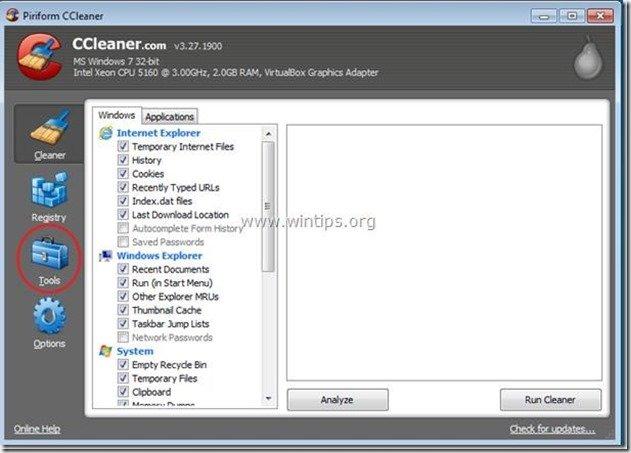
3. V " Nástroje ", vyberte možnost " Startup ".
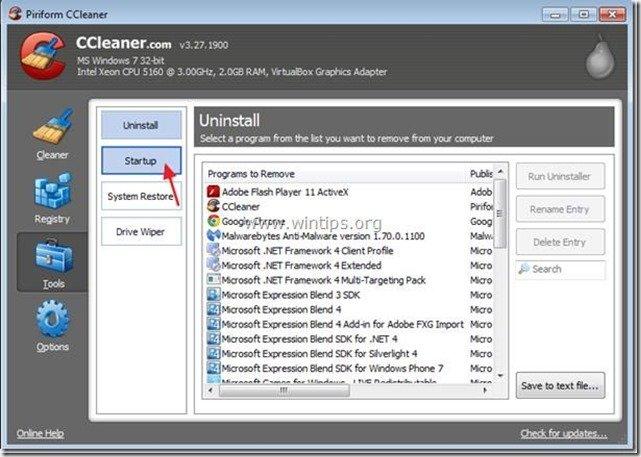
4. Vyberte si " Windows " a poté vybrat a smazat následující škodlivý záznam, pokud existuje:
"C:\Users\\AppData\Local\Temp\svchost.exe"

5. Zavřít “ CCleaner " a pokračujte na další krok.
Krok 5. Odstranění hodnot registru Winlogon
1. Přejít na Start > Spusťte, typ " regedit " a stiskněte tlačítko " Vstupte na ”.

2. Odstraňte " shell REG_SZ cmd.exe " z následující cesty k registru:
“ HKEY_CURRENT_USER\Software\Microsoft\Windows NT\CurrentVersion\Winlogon ”

3. Zavřete editor registru a pokračujte dalším krokem.
Krok 6. Stáhněte si program RogueKiller.
1. Stáhnout a uložit "RogueKiller" v počítači'* (např. na ploše).
Upozornění*: Stáhnout verze x86 nebo X64 podle verze vašeho operačního systému. Chcete-li zjistit verzi svého operačního systému, " Klikněte pravým tlačítkem myši " na ikoně počítače, vyberte možnost " Vlastnosti " a podívejte se na " Typ systému ".

2. Dvojklik spustit RogueKiller.
3. Nechte předskenování dokončit a poté stiskněte tlačítko " Skenování " provedete úplnou kontrolu.
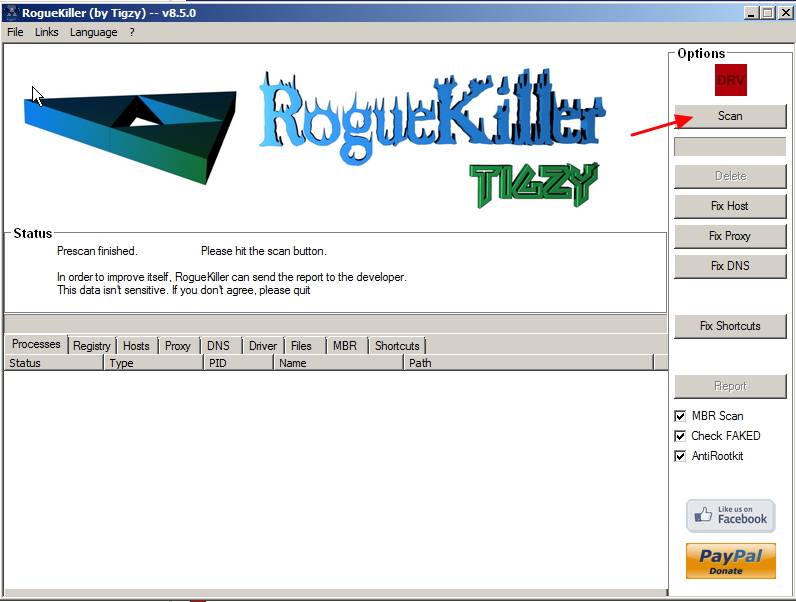
4. Po dokončení úplného skenování stiskněte tlačítko "Smazat" odstranit všechny nalezené škodlivé položky.

5. Restartujte počítač a pokračujte na další krok.
Krok 7: Vyčistěte zbývající položky registru pomocí programu AdwCleaner.
1. Stáhněte si a uložte do počítače nástroj "AdwCleaner".

2. Zavřete všechny otevřené programy a Dvojité kliknutí otevřít "AdwCleaner" z počítače.
3. Tisk " Skenování ”.

4. Po dokončení skenování stiskněte tlačítko "Clean ", abyste odstranili všechny nežádoucí škodlivé položky.
4. Tisk " OK " na adrese " AdwCleaner - Informace" a stiskněte tlačítko " OK " znovu restartovat počítač .
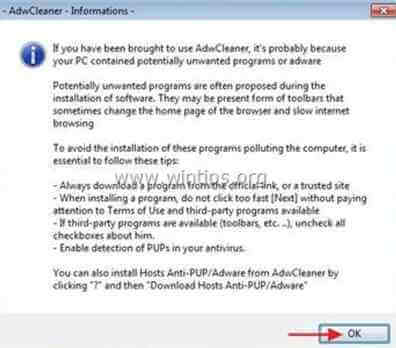
5. Po restartování počítače, zavřít " AdwCleaner" (readme) a pokračujte na další krok.
Krok 8. Vyčistěte počítač od zbývajících škodlivých hrozeb.
Stáhnout a nainstalovat jeden z nejspolehlivějších BEZPLATNÝCH antimalwarových programů současnosti, který vyčistí váš počítač od zbývajících škodlivých hrozeb. Pokud chcete být neustále chráněni před stávajícími i budoucími hrozbami malwaru, doporučujeme vám nainstalovat si Malwarebytes Anti-Malware PRO:
Ochrana MalwarebytesTM
Odstraňuje spyware, adware a malware.
Začněte stahovat zdarma nyní!
1. Spustit " Malwarebytes Anti-Malware" a v případě potřeby umožnit programu aktualizaci na nejnovější verzi a škodlivou databázi.
2. Když se na obrazovce zobrazí hlavní okno programu Malwarebytes Anti-Malware, vyberte výchozí možnost skenování:
" Provedení rychlého skenování " a poté vyberte možnost " Skenování " a nechte program prohledat systém a vyhledat hrozby.

3. Po dokončení skenování stiskněte tlačítko "OK" zavřít informační zprávu a poté tisk na "Zobrazit výsledky" na tlačítko zobrazit a odstranit nalezené škodlivé hrozby.
 .
.
4. V okně "Zobrazit výsledky" zkontrolovat - pomocí levého tlačítka myši. všechny infikované objekty a poté vyberte možnost " Odstranění vybraných " a nechte program odstranit vybrané hrozby.

5. Po dokončení procesu odstraňování infikovaných objektů , "Restartujte systém, abyste řádně odstranili všechny aktivní hrozby".

6. Pokračujte na další krok.
Poradenství: Chcete-li zajistit, aby byl váš počítač čistý a bezpečný, proveďte úplnou kontrolu programu Malwarebytes' Anti-Malware v nouzovém režimu systému Windows. .*
*Chcete-li přejít do nouzového režimu systému Windows, stiskněte tlačítko " F8 " při spouštění počítače, ještě před zobrazením loga Windows. Když se zobrazí " Nabídka Rozšířené možnosti systému Windows " se zobrazí na obrazovce a pomocí šipek na klávesnici přejděte na položku Nouzový režim a pak stiskněte tlačítko "ENTER “.
Krok 9. Vyčistěte nežádoucí soubory a položky.
Použijte " CCleaner " a přejděte na čistý váš systém z dočasných internetové soubory a neplatné položky registru.*
* Pokud nevíte, jak nainstalovat a používat "CCleaner", přečtěte si tyto pokyny .
Krok 10. Restartujte počítač, aby se změny projevily, a proveďte úplnou kontrolu antivirovým programem.

Andy Davis
Blog správce systému o Windows






